Pour ce tuto, vous pouvez soit lire la vidéo ci-dessous:
Soit lire l'article ci-dessous:
Sommaires:
Introduction
Bonjour, à tous et bienvenue dans ce nouveau tuto ou cette fois-ci, on va s'attaquer aux pages dynamiques.
Alors les pages dynamiques, qu'est ce que c'est ?
Quand vous êtes sur un site Wix et que vous avez créé plusieurs pages et vous arrivez au centième de page ,Wix vous informe que vous pouvez plus créer des pages et vous devez passer aux pages dynamiques.
Les pages dynamiques sont pratiques parce qu'en général, quand vous avez des centaines de pages, en dehors du blog, c'est que vous faites à chaque fois à peu près la même page.
l'avantage des pages dynamiques, c'est que vous allez rentrer une base de données. Et ensuite, la page va reprendre certains éléments de la base de données pour les mettre en forme. ne vous inquiétez pas, je vais vous montrer à quoi ça ressemble dans la suite de ce tuto
Exemple de page dynamique
Je vais prendre comme exemple mon site meilleursmaquilleuse.com

Il y a beaucoup de pages dynamiques sur ce site, par exemple, quand je vais sur le menu, vous voyez qu'il y a Bordeaux, Paris, Marseille, Dijon, Angers etc ..

Par exemple, je vais cliquer sur Angers :

Vous voyez que c'est tout le temps le même design, mais juste le contenu qui change en fonction de la ville ou de la prestation.
Les contenus qui changent sont reliés à une base de données.
Et si je prends Marseille par exemple.

Donc, là, vous voyez bien qu'on est toujours, sur le même design, juste les titres, les H2 qui changent et ça, c'est grâce aux pages dynamiques.

Préparer une base de données pour les pages dynamiques
Vous demandez certainement, comment ça fonctionne ?
Pour ce faire, vous devez au préalable préparer une base de données.
En fait moi, j'ai créé ma base de données sous Excel avec les mots-clés, les paragraphes, les titres, etc.

NB : c'est juste un exemple, vous pouvez créer votre base donnée en fonctions des éléments que vous allez intégrer sur votre site.
Une fois précision faite, on va se rendre sur notre de tableau de bord Wix ensuite aller sur Wix editor en cliquant sur modifier.

Ajouter un gestionnaire de contenu
Une fois sur Wix Editor :

On va se rendre rendre dans gestionnaire de contenu et cliquer sur commencer en ajoutant un contenu :

Créer une collection pour le gestionnaire de contenu
Et dans le champ suivant nous allons donner un nom à notre collection de contenu ( vous allez voir à quoi ça sert dans la suite.) :
Je vais le nommer : test photographe,parce qu'on va partir du principe que je veux référencer mes pages sur plusieurs mots-clés qui parle de photographie.

On clique sur " Créer" pour valider.

Importer votre base de donnée dans la collection du gestionnaire de contenu
On va devoir injecter notre base de données dans ce gestionnaire de contenu.
Et pour ça, on va cliquer sur les trois petits boutons Puis sur importer des éléments.
.(ci-dessous)

Vu que j'ai déjà téléchargé en csv sur mon ordinateur la base de données que je vous ai montré sur Google sheat je vais du coup cliquer sur sélectionner un fichier et importer ma base de données.

On retrouve bien tous les éléments que j'ai pu télécharger. Donc vous voyez qu'ici il y a le métier, département, etc etc.

Tout y est donc je clique sur suivant ensuite sur importer :

La base de données s'est créée avec nos différents éléments. Et donc là, on a plus qu'à fermer cette fenêtre.

Créer une page dynamique
Maintenant, qu'on a les éléments de notre base donnée sur notre site Wix, on peut créer des pages dynamiques.
Chacun à sa façon de créer des pages dynamiques, moi, je vais aller dans la menus et pages.

Je vais ensuite cliquer sur ajouter une page:

Et je vais prendre une page service par exemple :
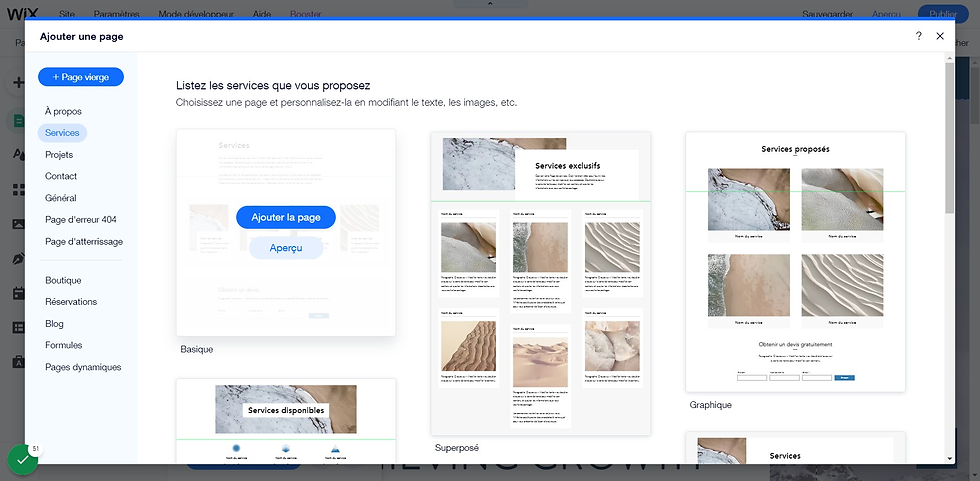
Et cliquez sur convertir en page dynamique.

Dans le menu qui s'affiche ' rendre cette page dynamique ' on va juste aller en bas et cliquer sur commencer.:

Vu qu'on a déjà une collection (la base de données qu'on a importées dans Wix) on va juste sélectionner notre collection ( test photographe) dans le menu déroulante :

Ensuite sur suivant :

Faire appel à des éléments de la base de donnée sur votre page dynamique
Miantenant qu'ont a notre page dynamique, on va définir nos éléments ( H1, H2 paragraphe, etc.....)
Je peux demander à Wix de récupérer des éléments qui viennent de ma collection.
A cette fin je vais cliquez sur ce petit symbole ci-dessous qui s'appelle connecter aux données.

Par défaut le dataset est connecté à notre collection TEST photographe item :

Maintenant, on va choisir notre élément à afficher depuis la base de données.
Pour l'exemple je vais sélectionner comme "texte à connecter" paragraphe 1 ( Issue de ma collection)

Vous pouvez remarquer que le contenu juste en bas de titre "service " à changer.
On va renommer également le titre (service) par le titre H1 de ma collection (en répétant le même processus) :
Je vais cliquer dabord sur le Titre ( service )

Ensuite sur le petit symbole (connecter aux données)

Et sélectionner H1

Et ainsi de suite pour les autres éléments ( Les H2, la sémantique , prix etc..) que je veux afficher sur ma page
cette page là ça va être le modèle pour toutes nos pages que vous allez cloner, . C'est ce que j'ai fait avec le site de meilleur maquilleuses. Vous avez vu qu'on à des pages comme maquilleuse paris, maquilleuse marseille, ce sont des pages cloner.
Optimiser les paramètres de référencement de votre page dynamique
Pour optimiser nos balise de référencement ( Balise Title, métadescription etc ..) On va aller dans gérer page :

pages dynnamiques

Ensuite dans base de référencement.

Je vais entrer la balise title que j'ai renseignée dans la base de données.


Ensuite la méta description:
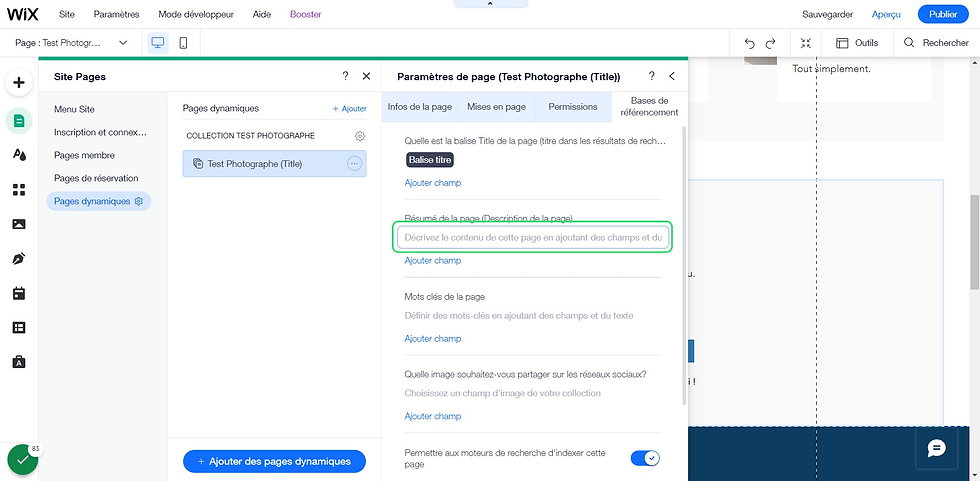

Ensuite, je vais aller dans infos de la page et là, je vais personnaliser mon URL.

Il y a toujours un petit texte que vous devez mettre avant la connexion aux bases de données.
c'est très simple. Là, par exemple, je vais mettre " prestation " et compléter avec "métier URL "que j'ai déjà créé par anticipation dans ma base de données.

Une fois, toutes ces opérations faites, on va publier d'abord 🙂 :

Ajouter des pages dynamique à votre menu
Pour ajouter des pages dynamiques à notre menu, rien de plus simple.
pour cela nous allons aller dans " menu site "

On va ensuite cliquer sur le petit élément en bas.(ci-dessous) :

Et sélectionner la page :
Chaque ligne de ma base de données représente une page, pour l'exemple, je vais choisir" photographe culinaire. "

Et hop, je clique sur terminer!

Il reste à renommer notre page qu'on vient de créer, on va l'appeler logiquement " photographe culinaire ".

Voila nous venons de créer notre page cuinaire , à partir de la page dynnamique.
SI vous voulez que la page s'affiche en sous-menu, il suffit de sélectionner la page et de le tirer un peu plus vers la droite.(exemple ci-dessous)

Tout est Ok, nous allons publier le site :

Pour vérifier si tous les éléments de notre page sont bien en place, nous allons voir le site 🙂

On remarque bien qu'une fois sur le site, il y a bien la page photographe culinaire.
On va cliquer dessus :

Le titre correspond exactement à un recherche de photographe culinaire:

De même que le paragraphe directement en dessous:

Là, tout est Ok, je vais créer une page pour que vous compreniez davantage :
Pour cela, je vais retourner dans le gestionnaire de page.

Après dans le menu site :

Comme précédemment, on va cliquer sur le petit symbole en bas (ajouter une page )

Ensuite, je sélectionne la collection ( Test photographe) et la page ( photographe naissance)

On clique sur terminer, et là, notre seconde page issue de la page dynamique est en place.
On va la renommer photographe naissance.

Créer un menu déroulant avec vos pages dynamique
Pour faire un menu déroulante avec mes pages créer, je vais juste déplacer mes deux pages sous la page home.
"Pour une gestion optimale de votre contenu, découvrez comment utiliser le gestionnaire de contenu Wix."

Après, je mets les pages en " invisible " ensuite, je clique sur afficher.
Voilà, comment on fait plein de pages. c'est ce que j'ai fait avec le site meilleursmaquilleuse.com qui se postionne sur pas mal de mots clés.

( courbe semruch de meilleursmaquilleuse.com)
Comment obtenir des bons résultats avec le référencement de votre site Wix
Pour obtenir les mêmes résultats, il ne suffit pas de créer des pages dynamiques. Bien sûr, ce que vous devez faire, c'est apprendre les bases du référencement qui sont très simples contrairement à tout ce que vous pouvez voir sur YouTube ou sur des Blogs des agences web.
Ils partent généralement sur de petits détails qui vont être très peu efficaces et qui vont vous faire perdre énormément de temps, ce qui va vous décourager et vous donné envie de faire appel à une agence.
Alors qu'en fait le référencement, c'est très simple, il y a plein d'indépendants qui arrivent à le faire seul. Et moi, ce que je vous propose, c'est d'apprendre à référencer votre site Wix gratuitement avec le lien qui se trouve juste en bas de cet article. J'espère que ce tuto vous a plu et on se retrouve très vite pour un nouveau.

Comentarios